Teraz veľa používateľov operačného systému Windows 10 chce dodať mu jedinečný vzhľad vykonaním rôznych zmien rozhrania. Štandardná funkcionalita OS však také potreby úplne neimplementuje, takže mnohých zaujímajú aplikácie tretích strán, ktoré by vám umožnili vytvoriť niečo neobvyklé. Medzi tieto príklady patria živé tapety, ktoré sú animovanými obrázkami nastavenými ako pozadie pracovnej plochy. Ďalej vám odporúčame, aby ste sa oboznámili s množstvom programov, ktoré sú práve určené na také úpravy pracovnej plochy.
PUSH Video Wallpaper
Prvý softvér, o ktorom sa bude diskutovať v našom dnešnom materiáli, sa volá PUSH Video Wallpaper a umožňuje vám nastaviť rôzne videá alebo GIF animácie ako šetrič obrazovky na ploche. Podporuje prehrávanie zvuku a výstup živého vysielania z rôznych zdrojov. Nemusíte si ani sťahovať video, ktoré potrebujete, ale stačí umiestniť na YouTube odkaz na tento odkaz, aby softvér video automaticky detekoval a začal ho prehrávať.

Vy rozhodujete, ktoré videá sa majú prehrať a v akom poradí, to znamená, že sa vytvorí špeciálny profil, do ktorého je možné umiestniť iba jeden záznam alebo viac záznamov. Všetky sa budú striedavo meniť v závislosti od nastavených nastavení. PUSH Video Wallpaper má tiež štandardnú knižnicu animácií, ktorú môžete použiť napríklad na testovanie funkčnosti. Jedinou nevýhodou tohto riešenia je platená distribúcia, ale cena je celkom prijateľná. Za plnú verziu vývojári pýtajú iba päť dolárov a demo zostava je k dispozícii na tridsať dní na bezplatné vyskúšanie. To vám umožní pochopiť, či vôbec stojí za to považovať tento softvér za trvalé riešenie zmeny vzhľadu vašej pracovnej plochy.
Stiahnite si PUSH Video Wallpaper z oficiálnych webových stránok
DeskScapes
DeskScapes je ďalší platený, ale funkčnejší nástroj, ktorý sa zameriava na inštaláciu živých tapiet vybraných zo štandardnej knižnice. Vývojári sa zamerali na implementáciu rozhrania vo forme katalógu, kde si užívateľ sám vyberie animáciu, ktorá sa mu páči. Ak sa vám samotné video páči, ale nie ste úplne spokojní s farebným podaním alebo nejaký efekt chýba, môžete to okamžite upraviť v samotnom programe pomocou špeciálnych filtrov. Podporované je samozrejme aj nahrávanie vašich vlastných videí, ktoré sa nachádzajú v lokálnom úložisku.
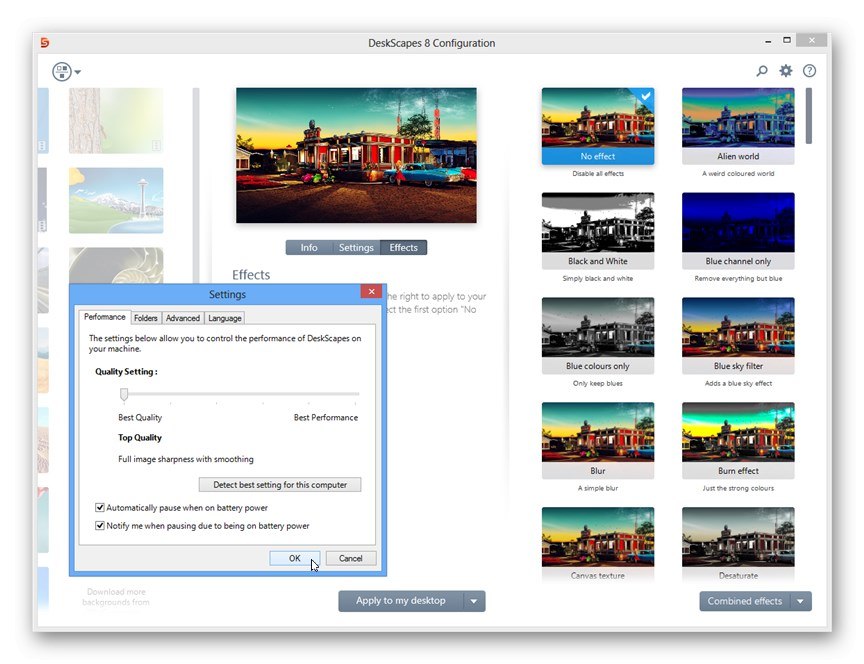
Pokiaľ hovoríme o živých tapetách šablón, potom existujú ďalšie nastavenia. Zoberme si ako príklad animáciu rotujúcej planéty. Pohybom posúvača sa rýchlosť otáčania určuje od minima po maximum. Ako vidíte, vy sami sa nepriamo podieľate na stelesnení živého obrazu na ploche. Ak je to potrebné, vývojári odporúčajú použiť svoj vlastný web na stiahnutie ďalších verzií tapety z dostupného bezplatného katalógu. DeskScapes má tiež skúšobné obdobie, ktoré trvá mesiac. Potom si môžete zvoliť zostavu podľa svojich potrieb a kúpiť si ju na trvalé použitie, ak sa tento softvér ukáže ako vhodný.
Stiahnite si DeskScapes z oficiálnej webovej stránky
DisplayFusion
DisplayFusion je výkonné riešenie správy displeja so širokou škálou funkcií a živé tapety iba s jednou ďalšou možnosťou. Stojí však za zmienku, že aj keď sa vývojári nevenovali toľko času takým pozadím ako iným parametrom, fungujú celkom korektne a prítomné nastavenia budú stačiť aj tým najsofistikovanejším používateľom. Poďme sa rýchlo pozrieť na hlavné funkcie DisplayFusion. Existuje nástroj, ktorý vytvára panely s úlohami pre viac monitorov a umožňuje vám spravovať na nich okná.Pokiaľ ide o všetky ostatné možnosti, zameriavajú sa tiež na ovládanie s dvoma obrazovkami, ako sú okná typu drag-and-drop, uzamknuté obrazovky, diaľkové ovládanie a ďalšie.
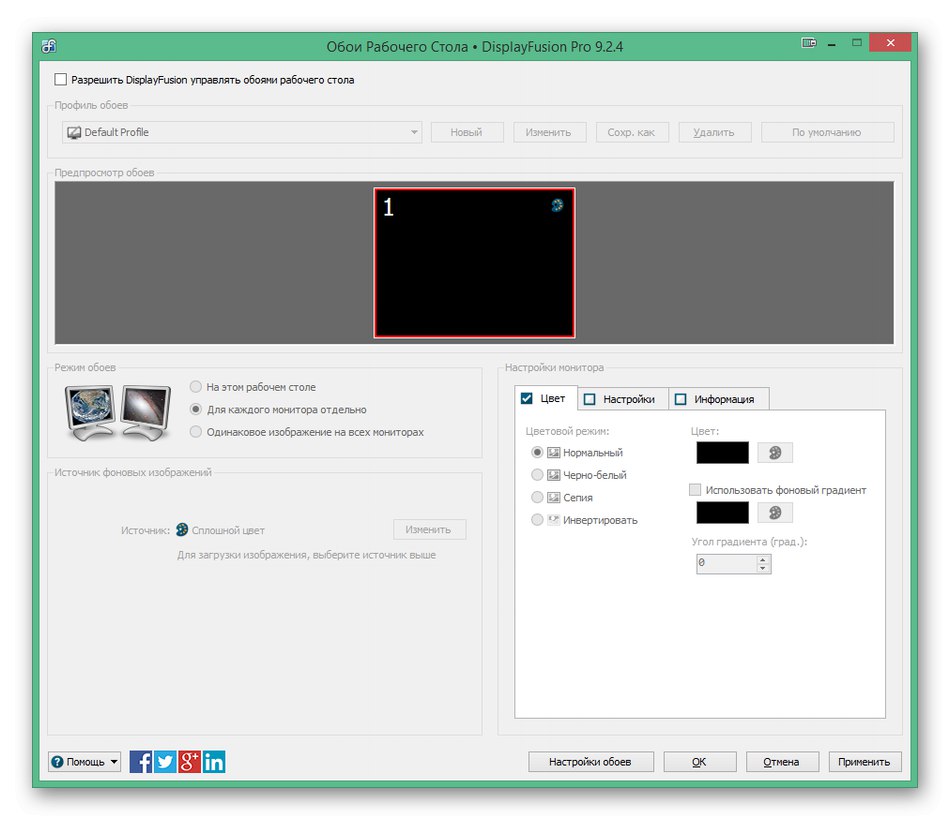
Teraz si povieme niečo o funkcii, ktorá zaujíma čitateľov tohto materiálu. Budete musieť otvoriť modul „Tapeta na plochu“, kde sú všetky dostupné nastavenia uvedené v samostatnom okne s rôznymi ponukami. Na začiatok si môžete zvoliť jeden z niekoľkých profilov a nastaviť typ tapety. Ďalej sa vyberie plná farba alebo obrázok „Moje videá“... Otvorí sa nové okno, ktoré vám umožní určiť odkaz na video alebo ho stiahnuť z miestneho úložiska. Konfigurácia profilu je vhodná na vkladanie prehrávania klipov alebo ich miešania so statickými obrázkami. V DisplayFusion je naozaj veľa nastavení, takže si musíte prečítať názov každého parametra. Našťastie je prítomný ruský jazyk rozhrania, takže by nemali byť ťažkosti s porozumením. Tento softvér má bezplatné a platené zostavenie. Navrhujeme prečítať si informácie o vlastnostiach každého z nich na oficiálnych webových stránkach.
Stiahnite si DisplayFusion z oficiálnych webových stránok
Tapetový motor
Wallpaper Engine je vhodný iba pre tých používateľov, ktorí majú profil v Parou a je pripravený minúť 200 rubľov na zakúpenie požadovanej aplikácie. Ako ste už pochopili, tento softvér si môžete stiahnuť iba na určenej obchodnej platforme a nemá skúšobnú dobu, čo vytvára jeho hlavné nevýhody. Všetky sú však prečiarknuté ihneď po zoznámení sa so všeobecnou funkčnosťou. Poteší všetkých, ktorí už dlho hľadajú riešenie, ktoré by nielenže dokázalo zobraziť existujúce videá ako šetriče obrazovky na ploche, ale tiež vám umožnilo ich nezávislé vytváranie pomocou špeciálneho nástroja. V Wallpaper Engine sa to volá „Vytvoriť tapetu“.

Ďalej je tu obrovská knižnica bezplatných a platených živých tapiet, ktoré vytvorili iní používatelia. Môžete povoliť rôzne filtre alebo pomocou vyhľadávania rýchlo nájsť požadovaný filter. Wallpaper Engine je oprávnene považovaný za jeden z najlepších nástrojov tohto druhu, pretože používatelia spravidla nemajú obmedzený výber a ako animáciu môžu nastaviť akékoľvek video vytvorené amatérmi alebo profesionálmi.
Prejdite na stránku Wallpaper Engine v službe Steam
RainWallpaper
RainWallpaper je ďalší program, ktorý zodpovedá téme nášho dnešného článku. Vývojári tohto softvéru sa pokúsili oživiť netriviálnu inštaláciu animácie ako pozadia pracovnej plochy, vytvorili však špeciálne interaktívne šetriče obrazovky. Pozrite sa na snímku obrazovky nižšie. Na ňom vidíte zdanie herného menu s menami „Video“, „Počítač“, "Stiahnuť ▼" a tak ďalej. Nie sú to iba nápisy umiestnené na obrázku. Keď na ne kliknete, skutočne prejdete štandardom do zodpovedajúcich častí „Dirigent“... Vďaka takýmto vlastnostiam je RainWallpaper skutočne jedinečným riešením, ktoré ho odlišuje od všetkých ostatných vyššie diskutovaných aplikácií.
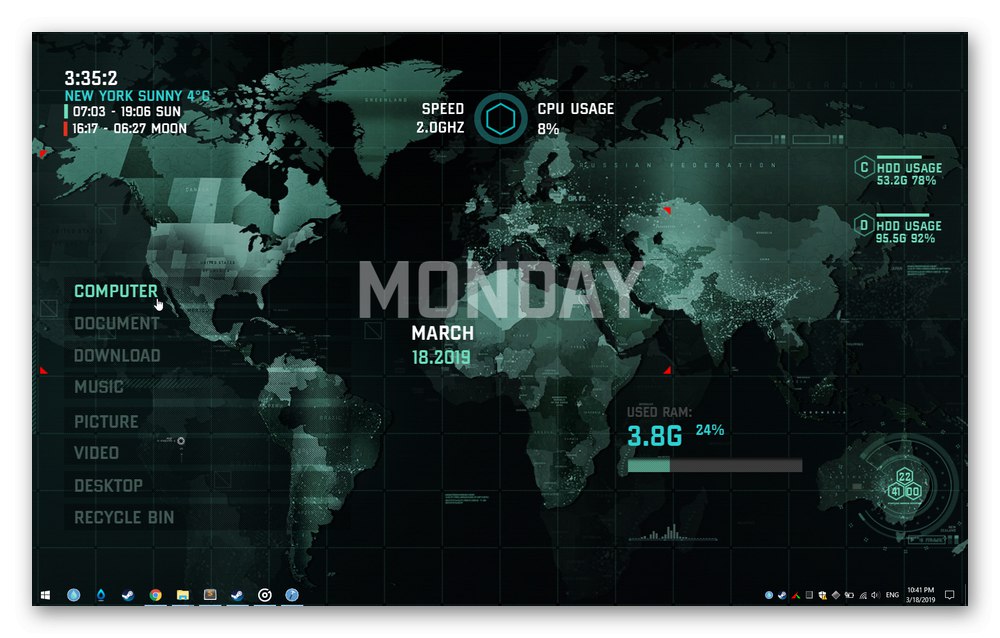
RainWallpaper má výkonný motor, ktorý vám umožňuje vytvárať tapety sami, nastavovať všetky animácie a integrovateľné objekty na základe vašich vlastných preferencií. Áno, bude trochu ťažké pochopiť ovládanie motora, najmä pre tých, ktorí neovládajú angličtinu. Implementácia skriptu a oficiálne poučenie vývojárov vám však umožní zvyknúť si na editora oveľa rýchlejšie. RainWallpaper podporuje obrovské množstvo užitočných možností, medzi ktoré patrí zvukový vizualizér, nastavenie volumetrických objektov a jednotlivé prvky animácie, ktoré sú na plochu pridané ručne. Ak chcete vytvoriť čo najunikátnejší a najkonkrétnejší vzhľad svojej pracovnej plochy, potom je RainWallpaper presne tým nástrojom, ktorému by ste mali venovať pozornosť.
Stiahnite si RainWallpaper z oficiálnej webovej stránky
Menič tapiet EvJO
Ako posledný príklad nášho dnešného príspevku zvážte EvJO Wallpaper Changer.Tento nástroj neumožňuje nastaviť video ako tapetu pracovnej plochy, ale používa sa výlučne na dynamickú zmenu obrazu, preto sme ho umiestnili na toto miesto. Možno niektorí používatelia nie sú spokojní s animáciou a chcú, aby sa statické obrázky občas zmenili nezávisle na pozadí pracovnej plochy. EvJO Wallpaper Changer by bol dokonalou voľbou na odhalenie takejto konfigurácie.
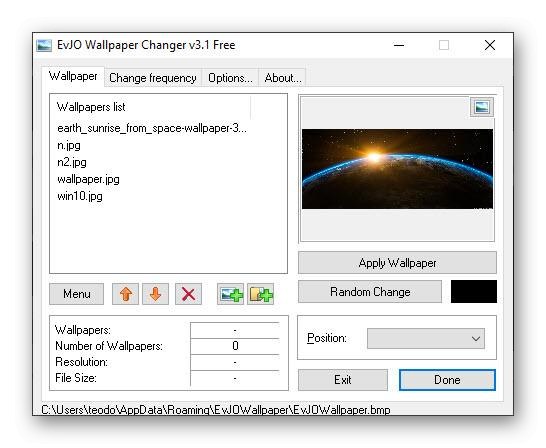
Do jedného profilu pridáte neobmedzený počet obrázkov v poradí, ktoré považujete za vhodné. Potom sa nastaví umiestnenie obrázkov. Vo väčšine prípadov je dobrou možnosťou roztiahnutie na celú obrazovku. V prípade potreby sa rozšírenia obrázkov zmenia vo vstavanom editore. Na konci zostáva len nastavenie časového obdobia zodpovedného za zmenu pozadia. EvJO Wallpaper Changer pobeží na pozadí a bude meniť obrázky v čase, čím vytvorí efekt prezentácie. Takýto jednoduchý program nezaberá v počítači veľa miesta a prakticky nespotrebováva systémové prostriedky. Po výbere preferovanej lokalizácie si môžete zadarmo stiahnuť EvJO Wallpaper Changer na oficiálnych webových stránkach.
Stiahnite si EvJO Wallpaper Changer z oficiálnych webových stránok
V rámci tohto materiálu ste študovali až šesť rôznych programov, ktoré vám umožňujú inštalovať živé tapety vo Windows 10. Ako vidíte, všetky fungujú podľa rôznych algoritmov a niektoré sú pôsobivé množstvom dostupných možností a vstavaných editorov pozadia. To všetko vytvára pre používateľa rôzne možnosti a pomáha určiť optimálny softvér.